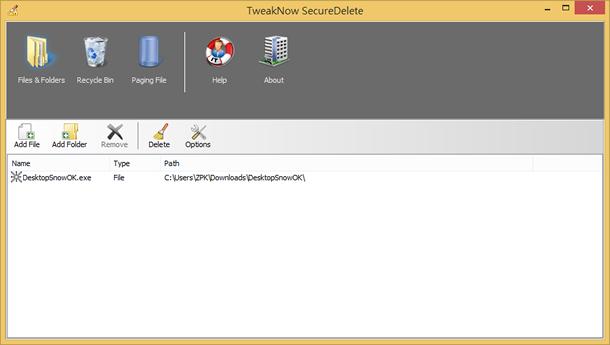
也許是之前的檔案外流的資訊安全事件,使得大家都知道,若在電腦使用預設的功能來刪除檔案時,很多是可以用救援軟體來加以還原的,因此,當電腦要送修或報廢時,硬碟的處裡就必須格外小心。想要徹底刪除檔案,無法利用還原軟體進行還原,可以來試試 TweakNow SecureDelete 這套提供 Gutmann 與 DOD 5220.22M 演算法可安全的擦除檔案、資料夾、資源回收筒與分頁記憶體內的暫存檔案。
如何使用 TweakNow SecureDelete?
1.完成安裝開啟後,可看到其提供的 Delete Files and Folders、Empty Recycle Bin、Clear Paging File at Shutdown 等三種模式。Files and Folders 可讓我們選擇要刪除的檔案或資料夾,點擊[Add File]來加入檔案或點擊[Add Folder]來加入要刪除的資料夾。
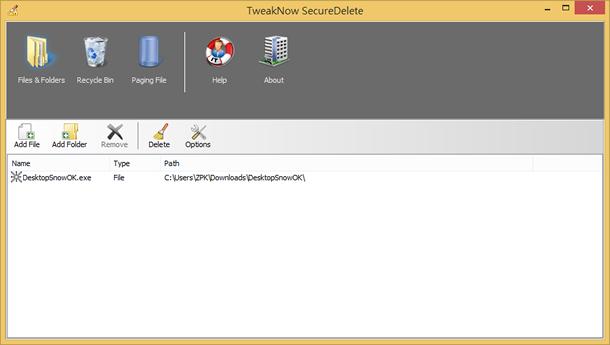
2.可點擊[Options]來選擇清除的演算法,選擇好之後,回到原介面,點擊[delete]便可刪除。
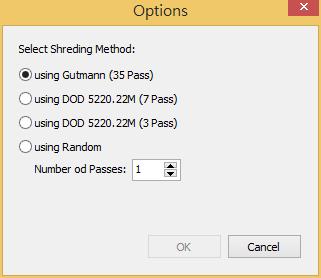
3.若是要刪除的檔案已在資源回收筒,可選用 Recycle Bin。
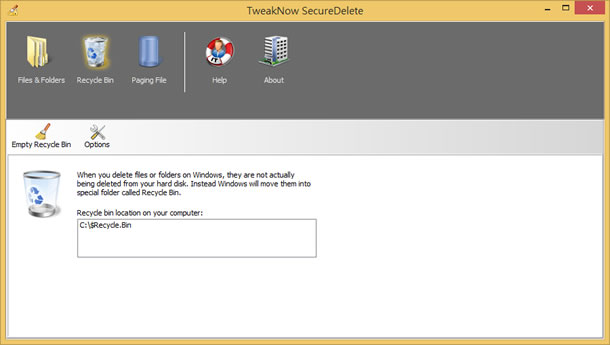
4.要刪除分頁記憶體的暫存資料,可選用 Paging File(會拖慢關機速度)。
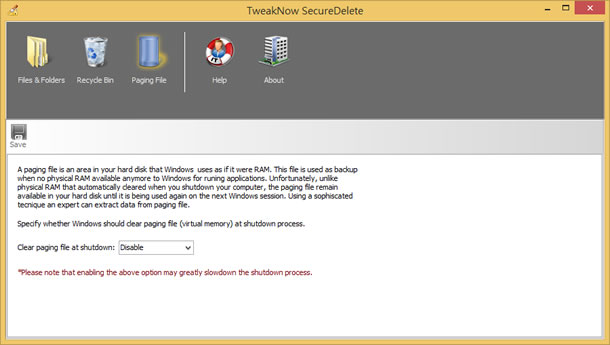
- TweakNow SecureDelete
- 版本:1.0.0
- 語言:英文
- 性質:免費
- 適用:Windows
- 官方網站:https://www.tweaknow.com/SecureDelete.php
- 下載:按我下載